1. Visual Studio Code 설치
b. Ubuntu에서 설치
위의 사이트를 참조하여 운영체계에 적합한 Visual Studio Code를 설치하시기 바랍니다.
2. 작업 폴더 설정
Visual Studio Code를 실행하여 작업중이거나 작업할 예정인 폴더를 등록합니다.
먼저 Visual Studio Code를 실행합니다.

좌측상단의 문서 아이콘을 클릭하시면 Open Folder의 파란색 버튼을 출력됩니다.
이 버튼을 클릭하여 작업 폴더를 선택합니다.
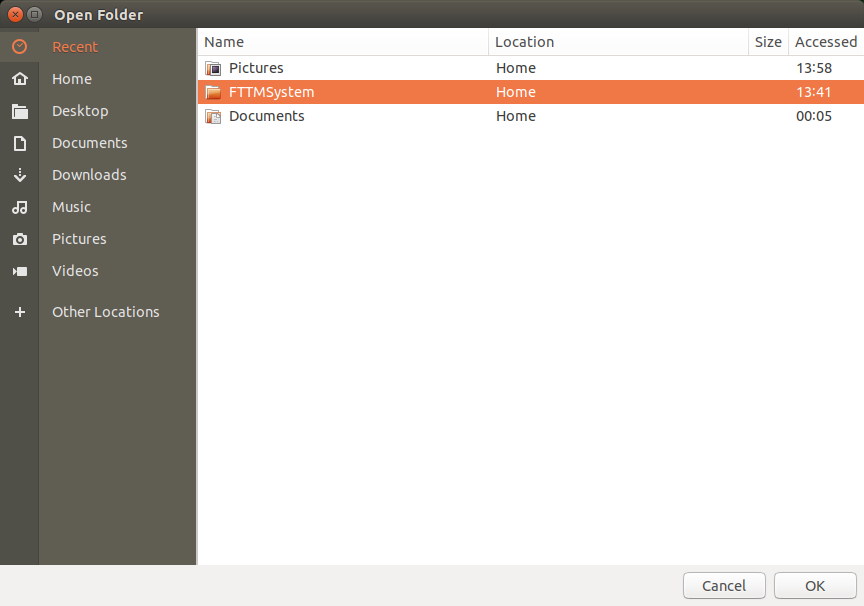
OK 버튼을 클릭하면 아래의 그림과 같이 좌측 상단의 OPEN EDITORS에 해당 폴더와 하위 폴더들이 출력됩니다.

3. Extension 설치
좌측의 Extension 아이콘을 클릭하여 검색창에서 python을 입력합니다.
검색된 항목중에 Python, Python for VSCode, Python Extension Pack 3가지를 Install 버튼을 클릭하여 설치합니다.

아래의 그림들은 각 목록을 설치한 결과를 나타낸 것입니다.




4. Linter pylint 설치
좌측 상단의 문서 아이콘을 클릭하고 새로운 python 파일을 만들면 우측 하단에 알림창이 나타납니다.

Install 버튼을 클릭하여 설치를 진행합니다.

필요하시면 IntelliCode Python 지원도 Enable it and Reload Window 버튼을 클릭하세요. 2가지 설정이 완료되면 아래와 같은 창이 출력됩니다.

5. 예제 실행
간단한 예제를 입력하고, Ctrl+F5 조합키를 이용하여 실행합니다.

컨솔창에서 실행결과를 확인하실 수 있습니다.
'소프트웨어 > kivy' 카테고리의 다른 글
| Jetson Nano 보드 - kivy 설치(wheel 사용) (0) | 2020.11.23 |
|---|---|
| kivy 수동 설치 - Jetson Nano 보드 (0) | 2020.11.21 |
| kivy 설치(Window10) - Python (0) | 2020.11.04 |
| 사용자/비밀번호 입력 창 예제 (0) | 2020.11.03 |
| 레이아웃 클래스 선언 (0) | 2020.11.03 |

